פָּנִיםשגיאה 0xc000014cבמערכת הווינדוס שלך?קוד השגיאה 0xc000014c הוא שגיאת רישום שקל לתקן, אנא עיין במדריך זה כדי להביןכיצד לתקן שגיאה 0xc000014c ב-Windows
זה יכול לקרות אם קבצי הרישום שלך פגומים או קבצי מערכת פגומים.זוהי שגיאת BSOD (מסך כחול של מוות), היא לא מאוד נפוצה, אבל היא יכולה לקרות.הודעה זו תופיע כאשר תתקל בשגיאה זו
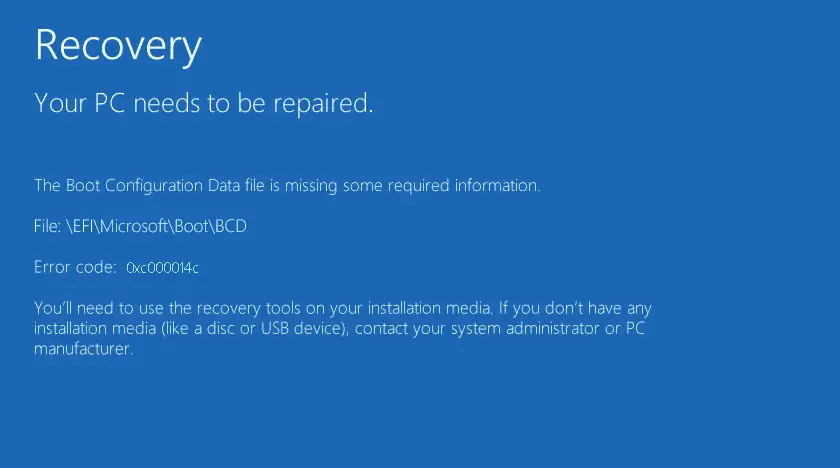
אוֹ
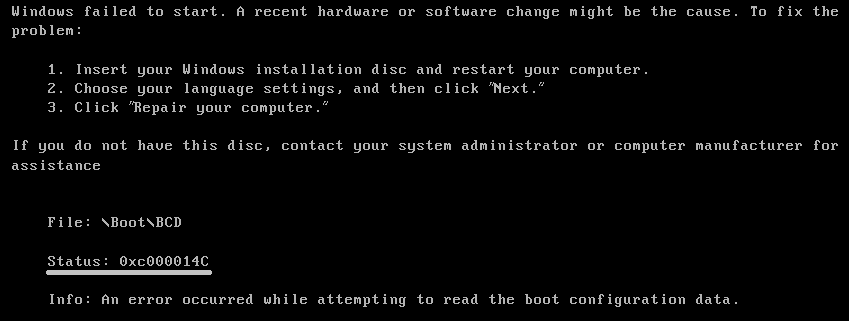
במאמר זה אראה לך כיצד לעשות זאתבמערכת ההפעלה ווינדוסלְתַקֵןשגיאת קוד 0xc000014cשיטות.
מהו קוד השגיאה 0xc000014c?
該0xc000014c זה קוד שגיאה הקסדצימלי.זה מאפשר למפתחים לזהות את השגיאות שנגרמו.זה מתרחש בדרך כלל עקב כשל ברישום כלשהו במערכת ההפעלה Windows.זה יגרום ל-Windows לקרוס עם הודעת שגיאה.למרבה המזל, למרות שזו לא טעות נפוצה, מצאנו אותהבמערכת ההפעלה ווינדוסלְתַקֵן0xc000014cקוד שגיאההפתרון של.
מה גרם לקוד השגיאה 0xc000014c?
ייתכן שהשגיאה נגרמת מהפעלה פתאומית מחדש של המערכת.הדבר עלול לגרום נזק מסוים בקובץ הרישום של Windows ולהציג הודעת שגיאה.זה קורה בגלל שחסר מידע הפעלה חשוב ומערכת ההפעלה לא יכולה להפעיל כרגיל.
הסיבות העיקריות לשגיאה זו הן-
- קובץ רישום פגום- כאשר קובץ אחד או יותר ברישום של Windows פגומים, לא ניתן להפעיל את המערכת ותתקל בשגיאה במהלך האתחול.
- BCD פגום (נתוני תצורת אתחול) – הסיבה השכיחה ביותר לשגיאות היא קבצי BCD פגומים.אם המשתמש מנסה להגדיר את ה-BCD באופן ידני, או עקב הפסקות חשמל ושגיאות כתיבה בדיסק, ה-BCD עלול להינזק.זה עלול להיגרם גם על ידי התקפת וירוס של מגזר האתחול
- קבצי מערכת פגומים-קבצי מערכת פגומים במערכת ההפעלה עלולים גם הם לגרום לשגיאות.
- לא שלםהסר קבצים מסוימיםלא שלםהסרה או מחיקה של תוכנות או יישומים תלויים מסוימים עשויה גם היא לגרום לשגיאה זו.
כיצד לתקן את קוד השגיאה 0xc000014c במערכת ההפעלה Windows?
כאן, אני אדריך אותך דרך השיטה כיצד לתקן את קוד השגיאה 0xc000014c במערכת ההפעלה Windows.
אנא עקוב אחר השיטה שלהלן.
1. אתחל לתצורה האחרונה הנכונה
לפעמים, יישומים שהותקנו או הוסרו לאחרונה עלולים לגרום לליקויים בתצורה.לכן, אתחול לתצורה הטובה האחרונה הידועה יכולה לפתור את השגיאה.בצע את השלבים הנתונים
- לאתחל את המחשב
- במהלך ההפעלה按f8אוf12הזן "מנהל אתחול מתקדם".
- זֶה עַתָה,נווט דרך מקשי החציםבחר"התצורה הנכונה האחרונה", ואז הקשמקש אנטר.
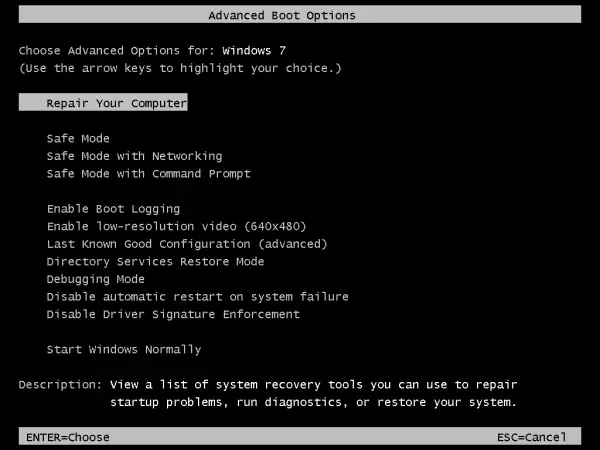
כעת, המחשב יופעל מחדש, ואם הוא מופעל באופן קבוע כמו קודם, ניתן לפתור את הבעיה בשיטה זו.
2. הפעל את SFC לתיקון
- עבור אל מנהל האתחול של Windows
- זוג ניווטפתרון בעיות> אפשרויות מתקדמות > שורת פקודה.
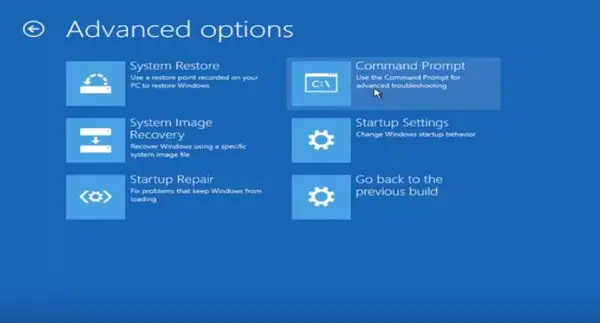
- כעת, שורת הפקודה נפתחת.
- סוּג SFC /scannow והקש אנטר.
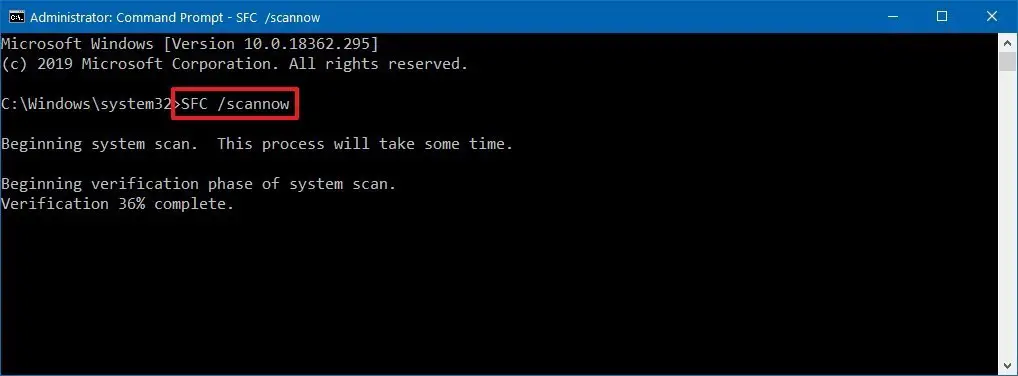
- תן לכלי השירות SFC לסרוק ולתקן קבצים פגומים.לאחר השלמת הסריקה, הפעל מחדש את המחשב, ולאחר מכן יש לתקן את השגיאה.
3. צור נקודת שחזור מערכת.
בדרך כלל, מערכת ההפעלה תיצור נקודת שחזור מערכת כשהיא פועלת כרגיל.אם נקודת שחזור המערכת קיימת, תוכל לשחזר את המערכת ולתקן שגיאות.להלן השלבים לעשות זאת
הערה: למחשבים מסוימים יש קיצור דרך להיכנס ישירות לנקודת שחזור המערכת, כגון f10 או f11.נסה ללחוץ עליהם בעת ההפעלה ואתה תופנה לתפריט התיקון.
- עבור למסך ההגדרות של Windows ולחץ על "הבא" ולאחר מכן לחץ על "תקן את המחשב שלך".
- אז לך ל "פתרון תקלות"אפשרות ולחץ על "שחזור מערכת".
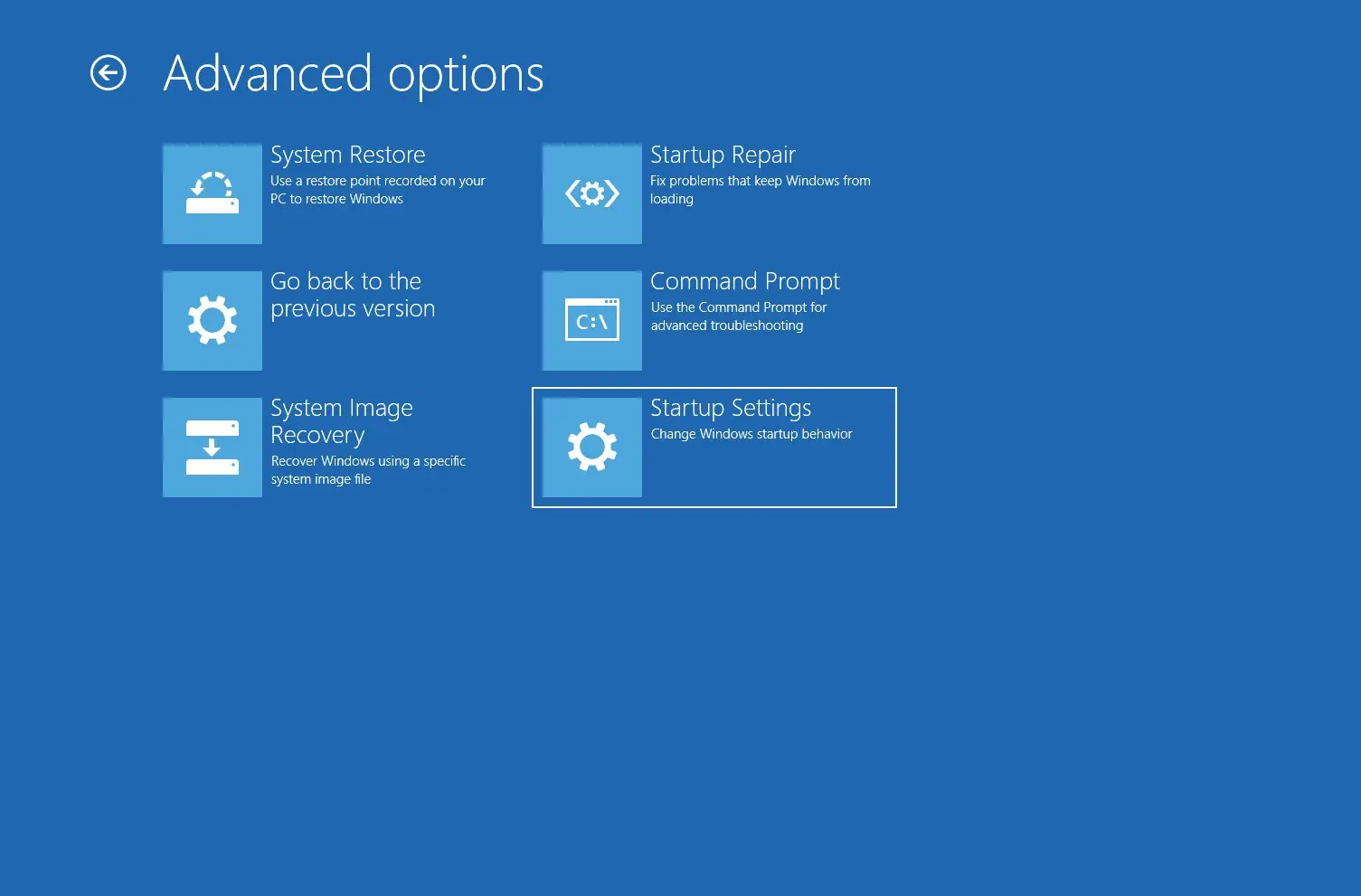
- צץ" שחזור מערכת"חלון, לחץ על " השלב הבא". לאחר מכן, בחר נקודת שחזור כאשר המערכת פועלת כרגיל,לאחר מכן שוב פעםלחץ על השלב הבא.
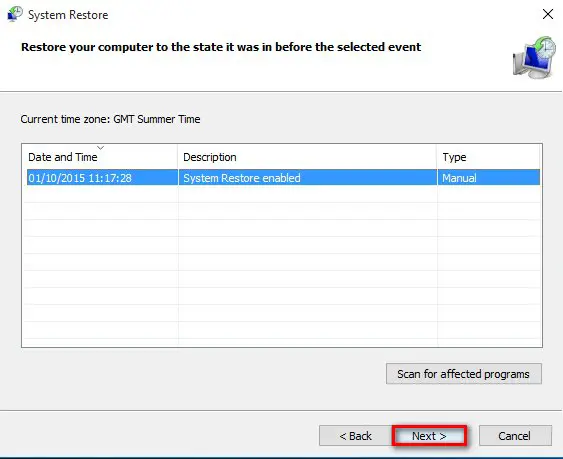
- לאחר לחיצה על "הבא", לחץ על "סיום" והמתן עד שהמערכת תחזור למצב לפני התרחשות השגיאה.
4. תיקון BCD
הדרך היעילה ביותר לתקן את קוד השגיאה 0xc000014c היא להגדיר מחדש את קובץ BCD.ניתן להשתמש בקודי שורת פקודה מסוימים כדי לתקן את הנזק של קובץ ה-BCD, ואז המערכת תפעל כרגיל.בצע את השלבים הנתונים
- עבור אל מנהל האתחול של Windows
- לך ל"פתרון תקלות> אפשרויות מתקדמות > שורת פקודה"
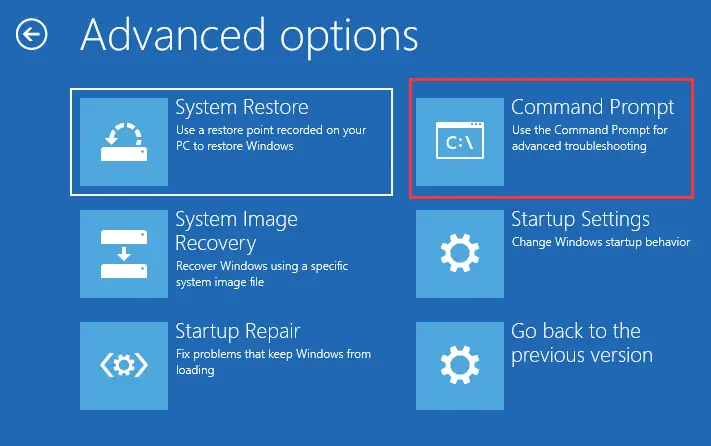
- הקלד עכשיוBootrec/FixMbr והקש אנטר
- הקלד שובBootrec/FixBoot והקש אנטר
- הקלד עכשיו Bootrec/ScanOS והקש אנטר
- לבסוף, הקלדBootrec/RebuildBcdוהקש אנטר
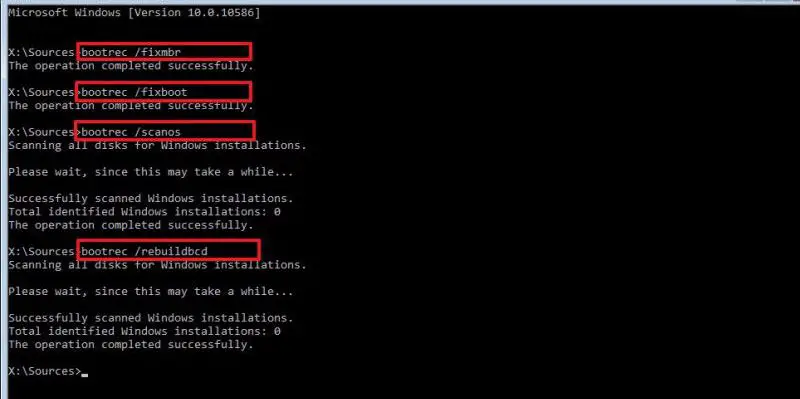
- לאחר הזנת כל הפקודות בהצלחה, הקלדchkdsk /f /r ותלחץ להיכנס.
זה יבדוק אם יש סקטורים של כונן קשיח גרוע ויתקן אותם.כעת, הפעל מחדש את המחשב ובדוק אם השגיאה נפתרה.
5. הגדר מחדשקובץ הרישום
הערה - בעת שימוש בשיטה זו, תצטרך להסיר פיזית את ה- HDD מהמחשב ולחבר אותו למחשב העובד כ- HDD משני.
כעת, הגדרה מחדש של קובץ הרישום הפגום יכולה לתקן את השגיאה לצמיתות.אנא בצע את השלבים הבאים.
- ראשית, הסר את הכונן הקשיח מהמחשב שבו מותקן Windows הפגום.
- חבר אותו למחשב העובד דרך קופסת הדיסק הקשיח והמחבר.
- כעת גש לכונן הקשיח המשני ועבור אל /Windows/system32/config/RegBackכתובת.
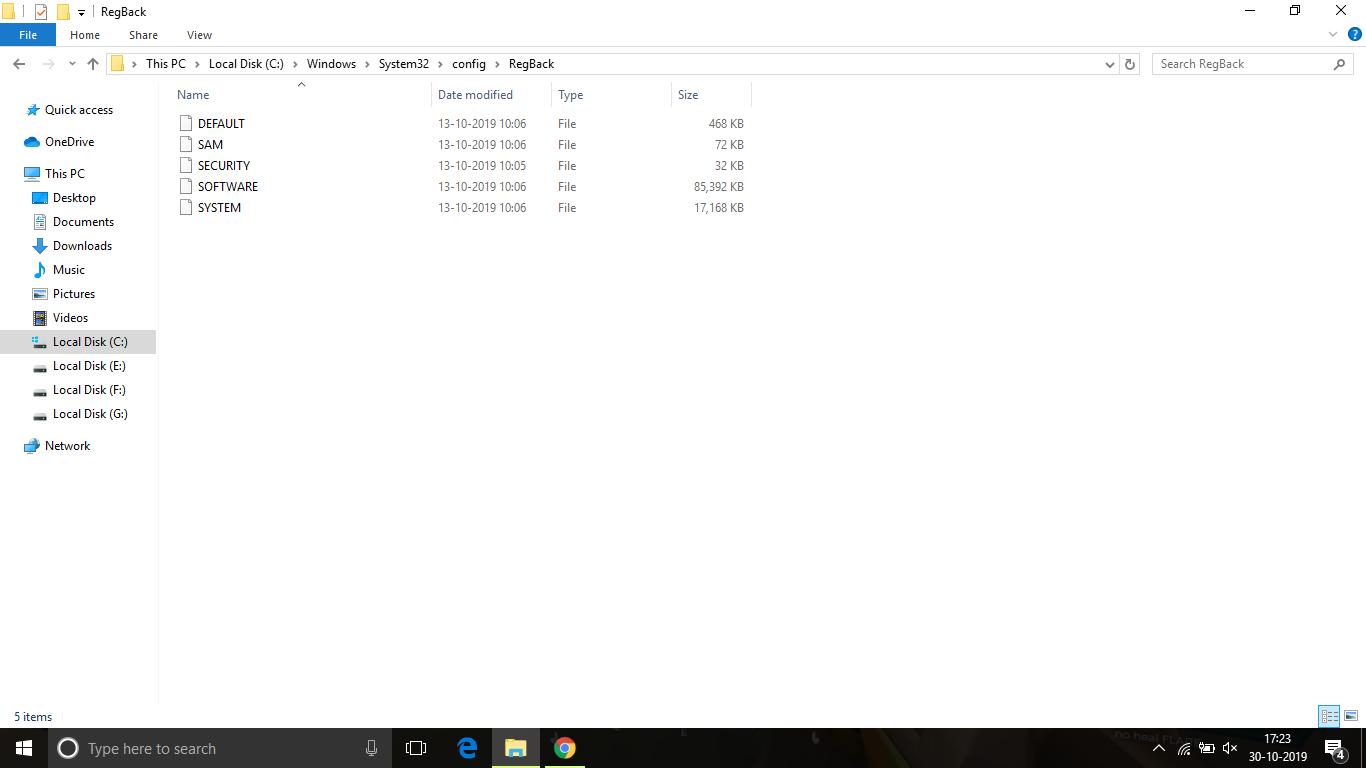
- כעת, העתק את כל הקבצים הקיימים בתיקייה והדבק אותם כתובת /Windows/system32/config , לאחר מכן לחץ"את כל"לכסותconfigתיקייהקייםקוֹבֶץ.
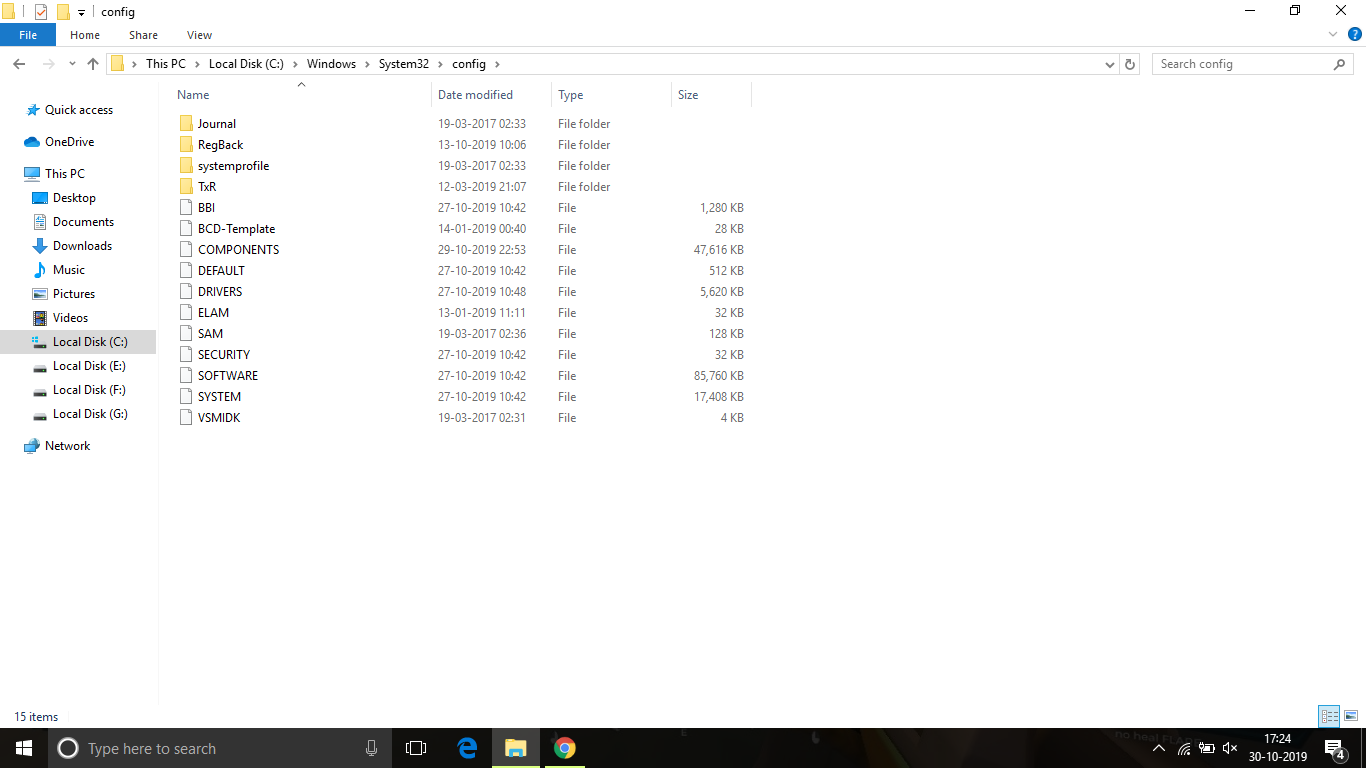
- לאחר מכן, כבה את המחשב ונתק את הדיסק הקשיח, ולאחר מכן החזיר אותו למחשב שאליו הוא שייך.
- הפעל את המחשב שלך ותגרום לו לאתחל כרגיל
שיטה זו אמורה לפתור את השגיאה, ואתה אמור להיות מסוגל לגשת למחשב האישי כמו קודם ללא בעיות.
מסקנה
אלו הםבמערכת ההפעלה Windowsלְתַקֵןשגיאת קוד 0xc000014cהדרך הכי טובה.אני מקווה שאתה יכול להבין בבירור וליישם את השלבים לתיקון השגיאה.


![כיצד לראות את גרסת Windows [פשוט מאוד]](https://infoacetech.net/wp-content/uploads/2023/06/Windows%E7%89%88%E6%9C%AC%E6%80%8E%E9%BA%BC%E7%9C%8B-180x100.jpg)


